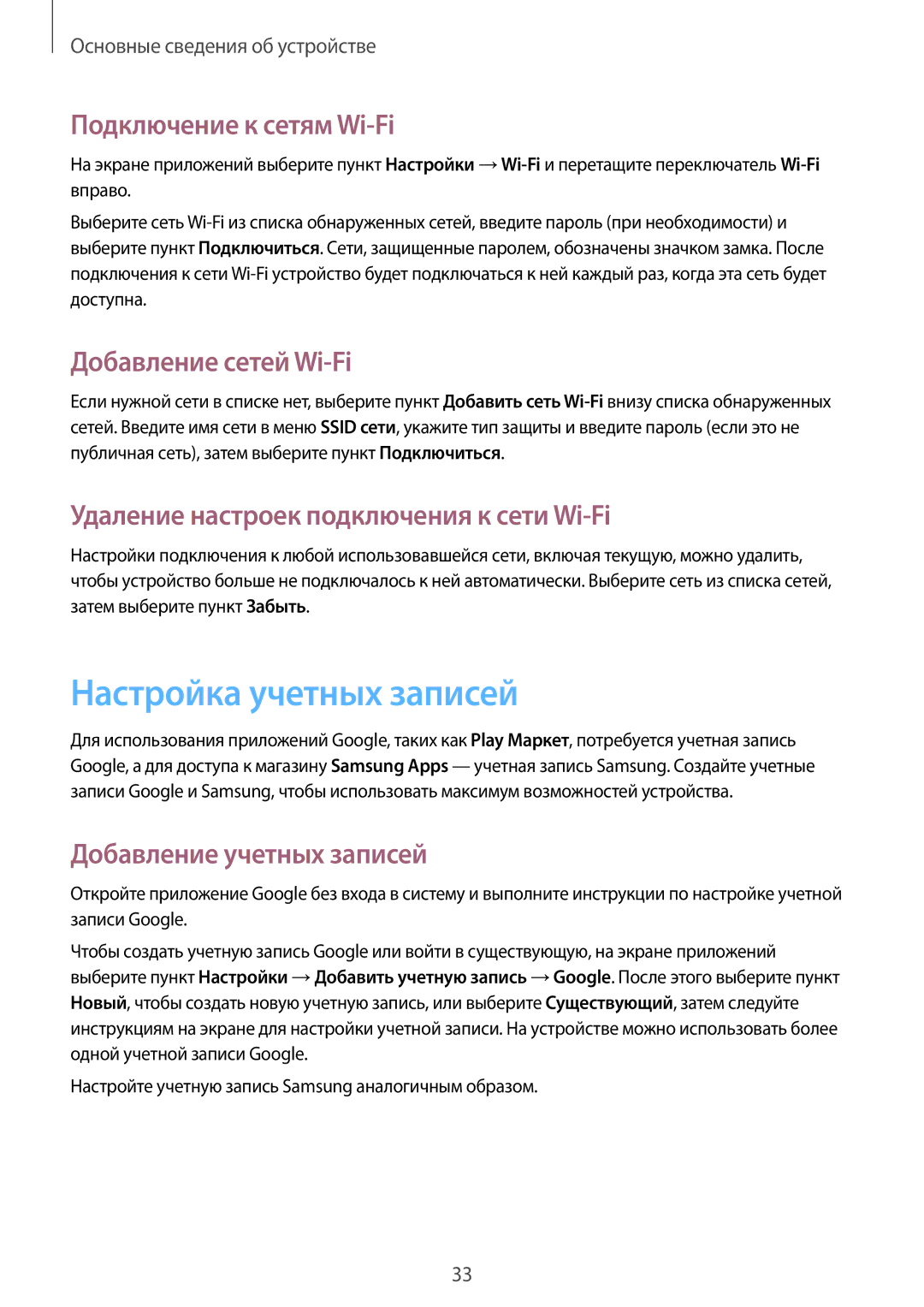Основные сведения об устройстве
Подключение к сетям Wi-Fi
На экране приложений выберите пункт Настройки
Выберите сеть
Добавление сетей Wi-Fi
Если нужной сети в списке нет, выберите пункт Добавить сеть
Удаление настроек подключения к сети Wi-Fi
Настройки подключения к любой использовавшейся сети, включая текущую, можно удалить, чтобы устройство больше не подключалось к ней автоматически. Выберите сеть из списка сетей, затем выберите пункт Забыть.
Настройка учетных записей
Для использования приложений Google, таких как Play Маркет, потребуется учетная запись Google, а для доступа к магазину Samsung Apps — учетная запись Samsung. Создайте учетные записи Google и Samsung, чтобы использовать максимум возможностей устройства.
Добавление учетных записей
Откройте приложение Google без входа в систему и выполните инструкции по настройке учетной записи Google.
Чтобы создать учетную запись Google или войти в существующую, на экране приложений выберите пункт Настройки →Добавить учетную запись →Google. После этого выберите пункт Новый, чтобы создать новую учетную запись, или выберите Существующий, затем следуйте инструкциям на экране для настройки учетной записи. На устройстве можно использовать более одной учетной записи Google.
Настройте учетную запись Samsung аналогичным образом.
33